Cuando intenta eliminar la carpeta mountUUP de su computadora con Windows 10 o Windows 11, aparece un error A veces puede aparecer un mensaje que le informa que necesita permiso para realizar cambios en el respectivo carpeta. O puede recibir una alerta que dice que el archivo ya está en uso.
Lo más molesto es que la carpeta mountUUP a veces ocupa de 8 a 15 GB de espacio de almacenamiento en su disco. Quitarlo te ayuda liberar espacio precioso en su dispositivo. Veamos cómo puede eliminar la obstinada carpeta mountUUP sin más preámbulos.
Cómo eliminar la carpeta MountUUP en PC con Windows
Desmontar imágenes de Windows existentes
Para solucionar el problema por el que no puede eliminar la carpeta mountUUP en Windows 10 o Windows 11, debe desmontar las imágenes existentes.
- Inicie el símbolo del sistema o PowerShell con derechos de administrador.
- ejecutar el dism /get-mountedwiminfo Comando para localizar imágenes existentes.
- Después de ubicar las imágenes, debe desmontarlas. Para hacer eso, ingrese el siguiente comando:
dism /desmontar-imagen /mountdir:”c:\mountuup” /descartar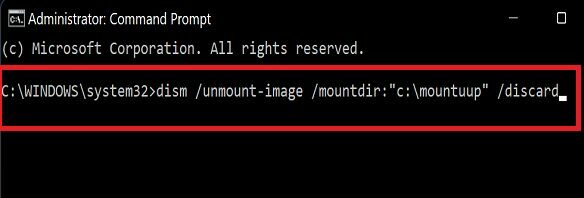
- Si este comando no funciona, intente ejecutar DISM.exe /Unmount-WIM /mountdir=C:\MountUUP /discard
- Luego, navegue hasta c:\montar. La carpeta debería estar vacía ahora, lo que significa que puede eliminarla de forma segura.
Por cierto, si su imagen no está almacenada en la unidad C:, reemplace "c:/montaje” con la ruta completa a la carpeta mountUUP disponible en su máquina.
Forzar la eliminación de la carpeta mountUUP mediante el símbolo del sistema
- Haga clic derecho en el icono de Windows.
- Seleccione Apagar o cerrar sesión.
- Luego, mantenga presionada la tecla Tecla Shift y seleccione Reiniciar.
- Navegar a Solucionar problemas.
- Ir Opciones avanzadas.
- Seleccione Símbolo del sistema.

- En la nueva ventana del símbolo del sistema, escriba dirección C:, dirección D:, dirección E:, y así sucesivamente hasta encontrar la carpeta mountUUP.
- Luego, ingrese la letra de la unidad donde se encuentra la carpeta mountUUP y presione Enter.
- Escribe el rd montaje /s /q comando para obligar al sistema a eliminar la carpeta mountUUP.
- Espere hasta que su computadora termine de ejecutar el comando.
- Luego, salga del símbolo del sistema y siga las instrucciones que puedan aparecer en la pantalla.
Arranque en modo seguro
Intente iniciar su computadora en Modo seguro y verifique si puede eliminar la carpeta mountUUP.
- presione el ventanas y R teclas simultáneamente para abrir una nueva ventana Ejecutar.
- Luego, escribe msconfig en el cuadro de búsqueda y presione Entrar para iniciar Configuración del sistema.
- Clickea en el Bota pestaña.
- Marque la Arranque seguro caja.
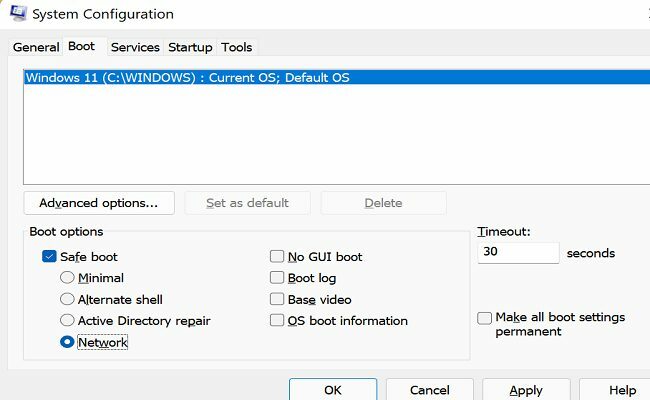
- Reinicia tu computadora.
Alternativamente, puede arranque limpio de su máquina.
- Lanzamiento Configuración del sistema.
- Clickea en el Servicios pestaña.
- Garrapata Esconder todos los servicios de Microsoft.
- Luego, haga clic en el Desactivar todo botón.

- Después de hacer eso, haga clic en el Puesta en marcha pestaña.
- Seleccione Abrir Administrador de tareas.
- Deshabilite las aplicaciones y programas de terceros desde el inicio, guarde la configuración y reinicie su máquina.
Conclusión
Para solucionar el problema por el que no puede eliminar la carpeta mountUUP, primero desmonte las imágenes de Windows existentes. Luego, fuerce la eliminación de la carpeta mountUUP usando el símbolo del sistema. Además, inicie en modo seguro o realice un inicio limpio en su computadora.
¿Encontraste otras formas de solucionar este problema? Siéntase libre de compartir sus ideas en los comentarios a continuación.